 |
Главная |
РАЗРАБОТКА ТОПОЛОГИИ ПЕЧАТНОЙ ПЛАТЫ (ПП)
|
из
5.00
|
ЦЕЛЬ РАБОТЫ:
·подготовка конструктива ПП с ИЭТ к автоматической трассировке;
·приобретение навыков управления процессом трассировки;
·получение трассировки ПП.
Работа проводится средствами программы P - CAD PCB.
СОДЕРЖАНИЕ РАБОТЫ:
1 ВЫЗВАТЬ ПРОГРАММУ P - CAD PCB .
Запустить эту программу P - CAD PCB можно, щелкнув мышью по копке Пуск, в выпадающем меню, следует выбрать Программы = P - CAD 2000 = P - CAD Executive и в развернувшемся рабочем поле выполнить команду Utils = P - CAD PCB.
2 ЗАГРУЗИТЬ БИБЛИОТЕКУ
Обеспечить доступ к библиотекам, в которых находятся компоненты. Библиотеки подключают по команде Library / Setup. Выбрав клавишу Add, добавляют имена библиотек в список открытых библиотек (Open Libraries), но не более 10. С помощью клавиши Delete удаляют библиотеки из этого списка, чтобы освободить место для других.
3 УСТАНОВИТЬ РАБОЧИЕ ПАРАМЕТРЫ
Разработку новой ПП начнем с выполнения команды File/New и настройки конфигурации, выбрав в меню Options команды Configure , Display , Layers , Grids и др.Параметры конфигурации сохраняются вместе с файлом текущего проекта.
3.1 Система единиц. По команде Options / Configure в графе Units выбирают метрическую (mm) систему единиц. В графе Workspace Size указывают размер рабочей области, немного превышающий габаритные размеры печатной платы. В графе Orthogonal Modes включают все режимы, и на этом настройку конфигурации завершают нажатием панели OK.
3.2 Структура слоев печатной платы. При создании новой ПП по умолчанию устанавливается следующая структура слоев:
· Top Assy – вспомогательные данные (атрибуты) на верхней стороне платы;
· Top Silk — шелкография с верхней стороны ПП;
· Top Paste – графика пайки на верхней стороне платы;
· Top Mask – графика маски пайки на верхней стороне платы;
· Top – верхняя сторона печати платы (сигнальный слой-S);
· Bottom – нижняя сторона печати платы (сигнальный слой-S);
· Bot Mask – графика маски пайки на нижней стороне платы;
· Bot Paste – графика пайки на нижней стороне платы;
· Bot Silk — шелкография с нижней стороны ПП;
· Bot Assy – вспомогательные данные (атрибуты) на нижней стороне платы;
· Board – границы ПП.
3.3 Ширина проводников. Список значений ширины проводников и геометрических линий составляется по команде Options / Current Line.
После этого на слое Board по команде Place/Line наносится контур ПП. Перед размещением компонентов на плату в меню Options / Grids устанавливают шаг сетки, в частности, при размещении компонентов со штыревыми выводами обычно задают шаг 2,5 мм. Размер каждой стороны ПП должны быть выбраны по ГОСТ 10317 – 79.
4 УПАКОВКА СПИСКА СОЕДИНЕНИЙ НА ПП
Вызвать команду Utils / Load Netlist (Утилиты /Загрузить список соединений), окно которой приведено на рисунке 5.1. Кнопкой Netlist Filename выбирать файл списка соединений, созданный в программе P - CAD Schematic.
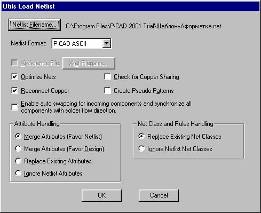
Рисунок 5.1 Диалоговое окно Load Netlist
Вокне Netlist Format выбрать формат списка соединений TangoPro , включающий информацию об атрибутах компонентов и цепей, расширение имени файла .NET.
Флажком Optimize Nets включается режим минимизации длин соединений на плате путем перестановки логически эквивалентных вентилей и выводов. Разумнее при упаковке схемы не заниматься оптимизацией, оставив этот флажок неотмеченным.
Установкой флажка Reconnect Copper разрешается подключение уже имеющихся на плате участков металлизации к цепям упаковываемой схемы. Как правило, предварительную разводку цепей до упаковки всей схемы проводят нечасто, поэтому этот флажок следует сбросить.
Опция Check for Copper Sharing позволяет, включить проверку платы с предварительно размещенными компонентами и предварительной разводкой части цепей на наличие ошибок.
Если компонент не имеет созданного посадочного места ( Pattern ), отмечается флажок Create Pseudo Pattern , в этом случае создается так называемое мнимое посадочное место ( Pseudo Pattern ) и выдается соответствующее предупреждение.
Непосредственная загрузка осуществляется при нажатии кнопки ОК. При этом в рабочей области размещаются компоненты и отображаются связи между ними. В случае если размер рабочего пространства при загрузке платы недостаточен для размещения компонентов, появится сообщение об ошибке. В этом случае необходимо изменить размер рабочего пространства ( Workspace ) с помощью команды Options / Configure .
После сделанных установок нажать ОК, и тогда на рабочем поле внутри контура ПП размещаются конструктивы компонентов согласно их перечню в файле списка соединений, а так же на экране изображаются линии электрических связей.
5 РАЗМЕСТИТЬ ИЭТ ПО ПОЛЮ КОНСТРУКТИВА
Оптимальное размещение компонентов предопределяет успешную трассировку проводников и работоспособность реального устройства. Размещение компонентов на ПП произвести вручную.
При размещении компонентов поворот их на угол 90° по часовой стрелке осуществляется нажатием на клавишу R, а перенос на противоположную сторону печатной платы - нажатием клавиши F.
"Паутина" линий, изображающих связи, перемещается вместе с перемещаемым компонентом. Можно включить подсветку линий связи, разрешить или запретить их отображение и т.п. Для этих целей служит команда Edit Nets (Правка/Цепи), окно которой приведено на рисунке 5.2
В поле Nets отображается список всех цепей проекта. В поле Nodes выводятся имена выводов компонентов, подсоединенных к выбранной цепи. С помощью кнопки Rename можно сменить имя цепи.
После выбора щелчком курсора одной или нескольких цепей их можно сделать невидимыми нажатием на панель Hide Conns (Скрыть соединения); выбранные цепи становятся видимыми после выбора панели Show Conn (Показать соединения). Для фокусирования внимания на определенных цепях, например цепях “земли” или питания, их по очереди делают видимыми.
Кнопка Set All Nets позволяет выбрать все цепи в списке. С помощью кнопки Set Nets By Attr можно выделить все цепи, имеющие то или иное значение атрибута (в частности, ширины проводника WIDTH).

Рисунок 5.2 Диалоговое окно Edit Nets
Для выполнения оптимизации путем перестановки вентилей и выводов используется команда Utils / Optimize Nets (Утилиты/Оптимизировать цепи), где можно выбрать ручную и автоматическую оптимизацию и перестановку логически эквивалентных вентилей и выводов.
6 ТРАССИРОВКА ПП
При подготовки к трассировке по команде Options / Design Rules установим допустимые зазоры для каждого слоя трассировки в меню Global (глобальные правила):
Pad to Pad – контактная площадка–контактная площадка;
Pad to Line – контактная площадка–проводник;
Line to Line – проводник–проводник;
Pad to Via – контактная площадка–переходное отверстие;
Line to Via – проводник–переходное отверстие;
Via to Via – переходное отверстие–переходное отверстие.
Выберем везде 0.3 мм, как и было, установлено.
Трассировку проведем с помощью автотрассировщика Quick Route, он является пригодным для быстрой разработки не очень сложных печатных плат.
|
из
5.00
|
Обсуждение в статье: РАЗРАБОТКА ТОПОЛОГИИ ПЕЧАТНОЙ ПЛАТЫ (ПП) |
|
Обсуждений еще не было, будьте первым... ↓↓↓ |

Почему 1285321 студент выбрали МегаОбучалку...
Система поиска информации
Мобильная версия сайта
Удобная навигация
Нет шокирующей рекламы

